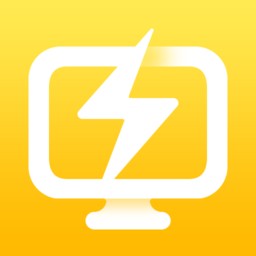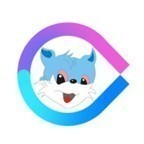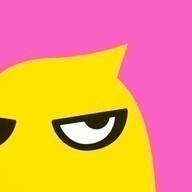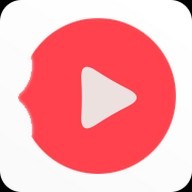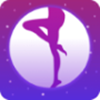解决电脑提示运行chkdsk工具的详细步骤与方法解析
在使用电脑时,许多用户会遇到提示需要执行“chkdsk”操作的情况。这通常意味着硬盘驱动器可能存在错误或不一致的问题,系统正在尝试修复这些错误以保持数据的安全和系统的正常运行。为了确保数据的完整性和系统的稳定运作,及时处理这类问题至关重要。本文将详细介绍如何正确使用“chkdsk”工具进行检查,并提供相应的步骤和方法,帮助用户有效地维护电脑。通过理解并遵循这些指导原则,您可以更高效地解决硬盘驱动器可能出现的问题,保护您的重要文件和数据免受潜在风险的侵害。

什么是chkdsk工具?
chkdsk是“Check Disk”的缩写,为Windows操作系统中的一个命令行工具。主要用于检查磁盘的完整性,扫描文件系统错误、物理坏道等潜在问题,并在必要时进行修复。它特别适合于解决因异常关机、病毒感染或硬件故障等因素导致的磁盘问题。
运行chkdsk的步骤
- 打开命令提示符
首先您需要以管理员身份打开命令提示符。可以通过以下步骤完成:
在桌面左下角的搜索框中输入“cmd”或“命令提示符”,系统会自动显示相关结果。
右键点击“命令提示符”,选择“以管理员身份运行”。如果弹出用户账户控制窗口,请选择“是”以确认。
- 输入chkdsk命令
在命令提示符界面,您需要输入“chkdsk”命令。基本语法如下: chkdsk [驱动器盘符] [:][参数]
例如检查C盘,可以输入: chkdsk C:
如果您希望在检查时自动修复错误,可以加上“/f”参数,即: chkdsk C: /f
- 执行命令
运行命令并按Enter键后,系统会立即启动硬盘校验。此期间可能显示相关消息,说明chkdsk在执行任务,你只需耐心等待即可完成。
- 查看报告
完成检查后,chkdsk会生成一份详细报告,列出发现的所有错误,并指示是否已进行修正。此报告帮助用户决定是否执行额外措施,如数据备份或更换存储设备。
chkdsk的常用参数
使用chkdsk时添加参数可执行更彻底的检查和修复任务。例如,-f用于快速修复,而-a为详细检查模式。
/f:修复发现的错误。
/r:查找坏扇区,并恢复可读信息。
/x:强制卸载卷,以便检查。
/scan:在线扫描卷。
例如结合使用/r和/f参数,可以输入: chkdsk C: /f /r
注意事项
在运行chkdsk命令时,用户应注意以下事项:
建议在操作前备份重要数据,以避免出现意外情况导致数据丢失。
在运行CHKDSK前,请确保未同时开启其他程序;否则会干扰数据处理任务。
根据磁盘状况与问题,此过程需时,务必保持耐心等待,切勿中途关机。
chkdsk工具是确保电脑硬盘健康的重要方法,定期进行检查和维护能有效减少系统故障和数据丢失的风险。通过上述步骤,用户可以轻松运行chkdsk,找出并修复硬盘中的潜在问题。本文旨在帮助您更好地保护您的计算机。如果您在使用过程中遇到复杂问题,建议寻求专业技术支持以获得更好的解决办法。
推荐下载
相关文章
-
2025-05-10
-
2025-05-07
-
2025-03-19
-
2025-03-09
-
2025-03-09
-
2025-03-09
-
2025-02-28
-
2025-02-24
-
2025-01-08
-
2023-05-24